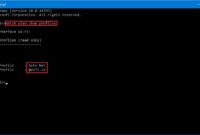Cara Backup dan Restore Data Windows – Melakukan backup suatu data sangat penting. Terlebih lagi ketika windows sudah minta di repair, maka mau tidak mau data yang di drive C akan hilang. Untuk kali ini saya akan memberikan tutorial cara backup dan restore data windows. Backup data windows perlu dilakukan agar jika suatu saat terjadi sesuatu yang tidak diinginkan dan mau tidak mau harus install sistem operasi lagi sudah punya data-data sistem operasi yang dulu. Jadi tidak perlu install aplikasi ini lah, aplikasi itu lah, tinggal restore aja. Yang akan kita lakukan kali ini adalah backup dan restore System Windows (C).

Sebelum menginjak ke tutorial ada baiknya mengetahui terlebih dahulu, apa sih backup dan restore itu. Backup adalah membuat salinan/mencopy/memindah suatu data yang bisa berupa suara, gambar, text, video, aplikasi software, driver, dan masih banyak lagi dari suatu tempat ke tempat yang lain. Jadi inti dari backup adalah membuat salinan. Dan backup sendiri memiliki peranan yang sangat penting, yaitu jika data-data yang saya sebutkan diatas pada suatu saat hilang atau rusak, kita masih mempunyai salinan data tersebut yang sudah di backup. Jadi jika suatu data yang sudah dibackup hilang, kita tidak perlu panik lagi. Tinggal menengok dari file backup tadi.
Sedangkan Resotre adalah mengembalikan suatu data yang sudah dibackup ketempat semula. Jadi jika kita akan melakukan restore data, perlu adanya yang namanya file backup. Jadi backup dan restore ini bisa dikatakan satu paket yang saling membutuhkan.
Cara Backup dan Restore Data Windows
Melakukan Backup windows perlu Anda lakukan mengingat jika terjadi sesuatu pada file windows Anda tinggal merestorenya saja. Karena jika tidak mempunyai backup an maka yang harus dilakukan adalah menyusun sistem operasi dari 0 lagi. Mulai dari Install driver, Install Software, Aktivasi, dan masih banyak lagi. Kalau sudah punya file backup kan enak, tidak usah capek-capek lagi install ini itu, tinggal restore selesai deh. Oke langsung saja menuju praktek.
Untuk cara backup ini, saya sarankan menggunakan cara Alternatif yang ada pada tutorial ke 2 di bawah ini.
Tutorial Backup 1
- Masuk ke Control Panel -> System and Security -> Backup and Restore.
-
Lalu pilih Set Up Backup.
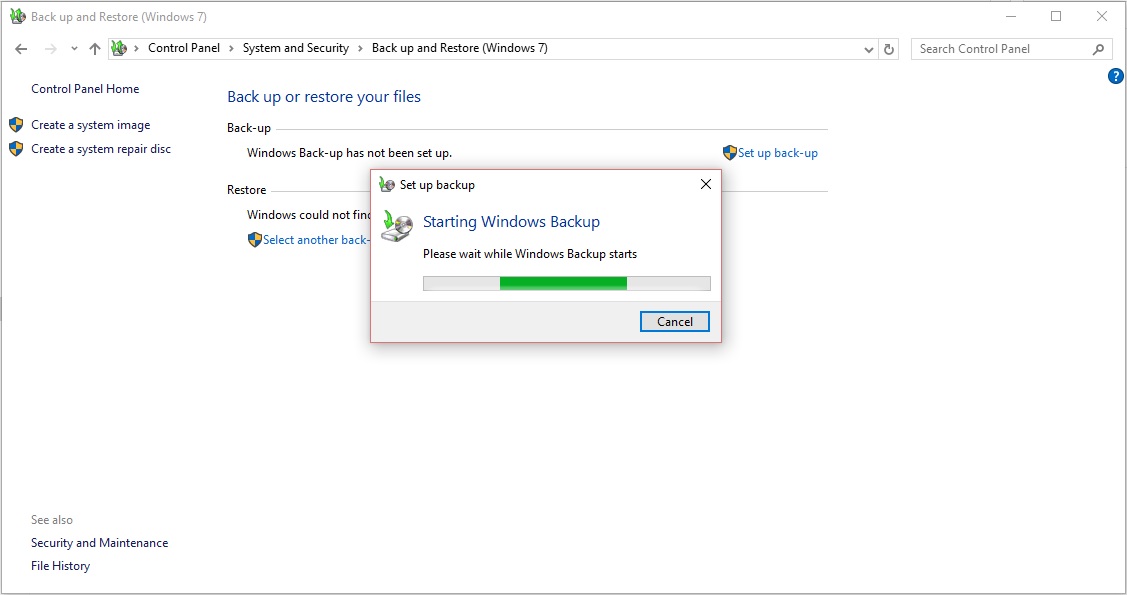
-
Pilih tempat dimana Anda akan menyimpan file. Anda bisa menggunakan DVD untuk menyimpan hasil backup ini. Pertama Anda masukkan DVD hingga terdeteksi, lalu pada saat disuruh memilih tempat untuk menyimpan silahkan pilih CD/DVD. Namun perlu diingat, pastikan kapasitas DVD cukup untuk menyimpan data yang akan Anda backup.
-
Usahakan saat melakukan backup, biarkan komputer/laptop tidak menjalankan aktivitas apapun agar proses backup tidak terganggu.
-
Setelah itu, pilih Simpan Pengaturan dan Jalankan Backup. Lalu pilih Back Up Now. Preses ini memerlukan waktu yang lama. Namun cepat lambatnya proses backup tergantung dari besar kecilnya file yang Anda backup.
-
Sampai disini, setelah selesai proses backup itu berarti Anda telah berhasil melakukan backup.
Alternatif lain melakukan Backup Windows.
Tutorial Backup 2 (Recomend)
- Masuk ke Control Panel -> System and Security -> Backup and Restore.
-
Kemudian pilih Create a system image untuk membuat backupan. Kemudian pada On one or more DVDs pilih DVD Anda. Lalu next.
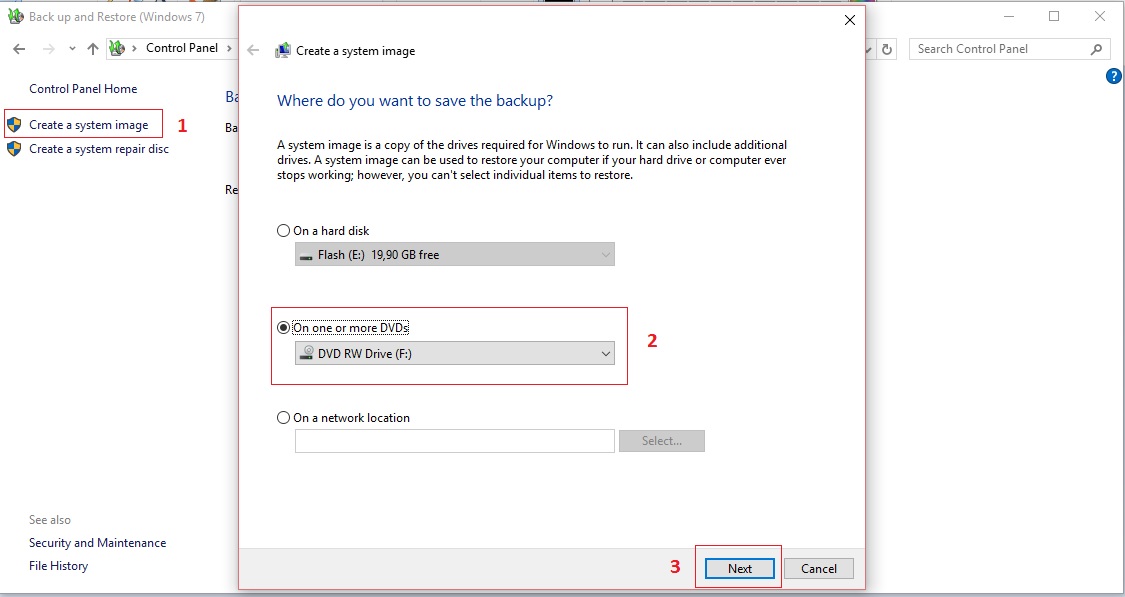
-
Setelah itu, Anda akan disuguhi beberapa drive yang akan di backup. Jika ingin membackup drive C, maka pilih Drive C (dicentang) lalu pilih Next.
-
Lalu, Anda akan menemui satu tahap lagi, langsung saja pilih Start Backup.
-
Silahkan tunggu hingga proses selesai.
-
Setelah itu pilih Create a systen reoair disk untuk membuat Windows recover. Hal ini perlu dilakukan untuk memudahkan dalam proses restore nanti. Lalu pilih Disk Anda, lalu Next.
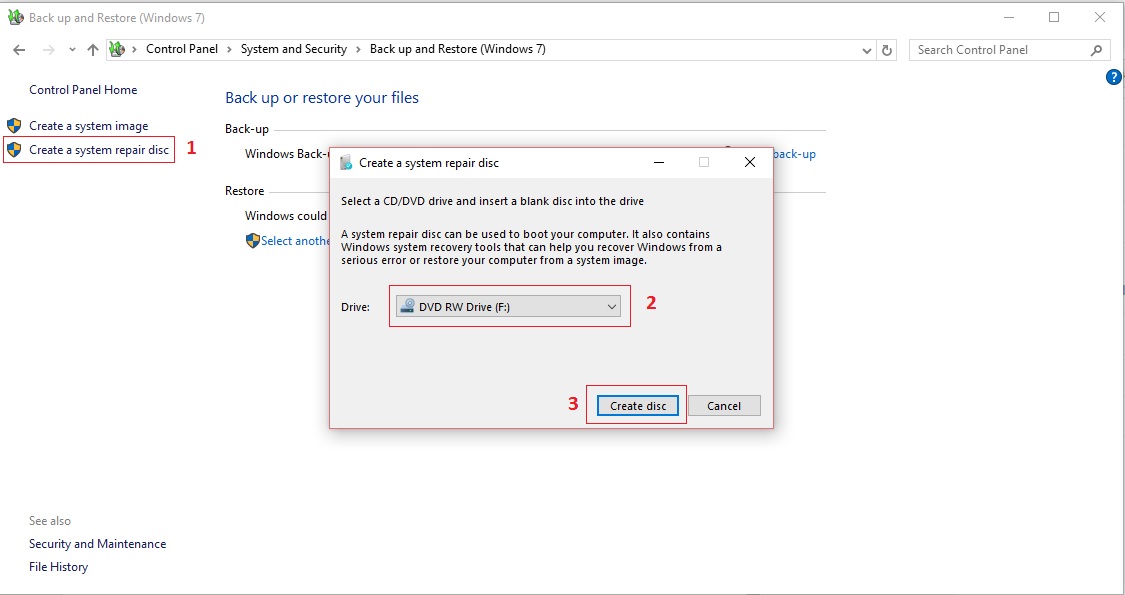
-
Sampai tahap ini, proses backup sudah selesai 100%.
Sekarang untuk tutorial Restore sangat mudah.
- Matikan komputer Anda.
- Masuk BIOS, lalu posisikan Disk yang digunakan backup tadi pada posisi paling atas.
- Nanti akan muncul jendela System Recovery Options.
- Lalu pilih Restore your computer using a system image that you created.
- Lalu pilih next.
- Setelah itu pilih Select a system image, lalu next. Pilih file dimana Anda backup data tadi.
- Dan silahkan tunggu hingga proses selesai.
- Jika sudah maka data sistem operasi akan digantikan dengan data yang ada di backupan tadi
- Selesai.
Sekian penjelasan mengenai cara backup dan restore data Windows. Membackup dan merestore data pada windows tersebut merupaka materi dasar dalam belajar komputer Semoga tutorial sederhana ini bisa bermanfaat. Terima kasih telah berkunjung di blog ini.